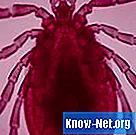เนื้อหา
มีวิธีการรักษาความปลอดภัยที่แตกต่างกันสำหรับเครือข่ายไร้สายและแต่ละคนใช้คีย์ความปลอดภัยที่แตกต่างกันไปในความซับซ้อนและส่วนขยาย ตัวอย่างเช่น WPA2 ถือว่าปลอดภัยกว่า WPA แต่ทั้งคู่เป็นตัวเลือกที่แข็งแกร่งเพื่อให้เครือข่ายของคุณปลอดจากผู้ใช้ที่ไม่ต้องการ คีย์ความปลอดภัยที่ใช้สำหรับเครือข่าย WPA และ WPA2 สามารถพบได้ในคอมพิวเตอร์ Windows 7 ของคุณในคุณสมบัติเครือข่าย แม้ว่าโดยปกติแล้วจะซ่อนอยู่ดังนั้น snoops จึงไม่เห็นรหัสความปลอดภัย แต่ก็เป็นไปได้ที่จะแสดงอักขระของรหัสความปลอดภัยเครือข่าย
คำสั่ง

-
คลิกขวาที่แถบเครือข่ายที่มุมล่างขวาของหน้าจอแล้วคลิก "เปิดเครือข่ายและศูนย์การแบ่งปัน" คุณสามารถคลิก "เริ่ม" และพิมพ์ "เครือข่ายและศูนย์แบ่งปัน" ในช่องค้นหา คลิกลิงก์ที่เกี่ยวข้องในรายการผลการค้นหา
-
คลิก "จัดการเครือข่ายไร้สาย" ในบานหน้าต่างด้านซ้าย
-
เน้นเครือข่ายที่มีคีย์ความปลอดภัย WPA หรือ WPA2 ที่คุณต้องการกู้คืนคลิกขวาแล้วเลือก "Properties"
-
คลิกแท็บ "ความปลอดภัย" เพื่อดูการตั้งค่าความปลอดภัย ประเภทความปลอดภัยจะปรากฏถัดจากประเภทการเข้ารหัสและรหัสความปลอดภัย รหัสความปลอดภัยถูกซ่อน
-
ทำเครื่องหมายที่ช่อง "แสดงตัวอักษร" หลังจากนั้นรหัสความปลอดภัยเครือข่ายจะปรากฏขึ้น